Tạo MMC là điều cần thiết giúp bạn quản lý và vận hành các tài khoản quảng cáo Google Ads một cách hiệu quả, khoa học. Cùng SEONGON tìm hiểu xem Google MCC là gì và cách tạo tài khoản MCC cực đơn giản chỉ trong 5 phút.
Có thể bạn quan tâm:
- Viewability là gì? Tại sao quan trọng với Marketer tại Đông Nam Á?
- Từ khóa phủ định trong Google Ads là gì?
- 3 Dạng đối sánh từ khóa & cách sử dụng
1. MCC là gì? Tại sao nên tạo MCC Google Ads
1.1. Tài khoản Google MCC là gì?
MCC là tên gọi được viết tắt của cụm từ My Client Center, hay còn được gọi với một cái tên khác đó là: “tài khoản người quản lý”.
Theo Google, tài khoản người quản lý Google Ads là một công cụ mạnh mẽ để xử lý nhiều tài khoản Google Ads hoặc tài khoản Chiến dịch thông minh. Với tài khoản người quản lý, bạn có thể liên kết nhiều tài khoản để có thể xem ở một vị trí duy nhất.
Tài khoản người quản lý là công cụ lý tưởng cho các nhà quảng cáo bên thứ ba như đại lý và chuyên gia tiếp thị hoặc các nhà quảng cáo lớn quản lý nhiều tài khoản.
Tài khoản Google MCC cho phép bạn “tạo mới” tài khoản quảng cáo Google Ads hoặc “liên kết” đến các tài khoản quảng cáo đã có sẵn của khách hàng một cách nhanh chóng.
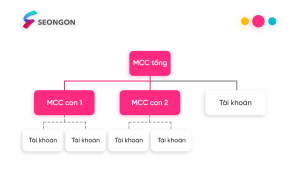
Nói tóm lại, tài khoản Google MCC là trung tâm quản lý các tài khoản quảng cáo Google Ads.
1.2. Sử dụng tài khoản MCC để làm gì?
- Quản lý chiến dịch cùng lúc nhiều tài khoản: Dễ dàng cập nhật trên nhiều tài khoản khác nhau, như những việc thay đổi ngân sách hàng ngày và tạm dừng chiến dịch. Có thể sử dụng nhãn để sắp xếp các tài khoản, tạo quy tắc tự động, thiết lập cảnh báo và nhận thông báo qua email.
- Theo dõi hiệu quả hoạt động: Dễ dàng so sánh hiệu quả hoạt động và theo dõi lượt chuyển đổi trên nhiều tài khoản. Ngoài ra, bạn còn có thể tạo và chia sẻ các báo cáo tự động về bất cứ điều gì từ báo cáo hiệu quả hoạt động của từ khóa đến báo cáo thứ nguyên.
- Cấp quyền truy cập và kiểm soát: Có thể chia sẻ quyền truy cập với những người quản lý khác một cách dễ dàng, cấp quyền truy cập mới và kiểm soát cấp độ truy cập trong trường hợp bạn muốn thay đổi vai trò của người nào đó.
- Hợp nhất hóa đơn thanh toán: Kết hợp hóa đơn của nhiều tài khoản thành một hóa đơn hàng tháng. Xem thông tin về ngân sách và dễ dàng theo dõi để biết tài khoản nào đang được lập hóa đơn thông qua trang tổng quan của tài khoản người quản lý.
1.3 Những đối tượng nào phù hợp sử dụng tài khoản MCC
MCC phù hợp với các nhà quảng cáo/ công ty đang cần xử lý nhiều tài khoản quảng cáo trong một thời điểm như:
- Các công ty đang triển khai từ 2 – 3 tài khoản quảng cáo trở lên và cần kiểm soát chặt chẽ về hoạt động và hóa đơn của tất cả các tài khoản này.
- Những Agency và nhà quảng cáo đang làm việc với số lượng lớn tài khoản của các đơn vị khác nhau.
1.4 Những lợi ích mà tài khoản Google Ads MCC đem lại
- Dùng 1 thông tin đăng nhập duy nhất cho tất cả các tài khoản: Truy cập toàn bộ các tài khoản trong một lần đăng nhập duy nhất.
- Thao tác dễ dàng trên nhiều tài khoản: Tạo mới, chỉnh sửa,… tất cả các tài khoản con từ MCC của bạn.
- So sánh được mức độ hiệu quả giữa các tài khoản: Mức độ hiệu quả của mỗi chiến dịch sẽ được đánh giá một cách cụ thể thông qua sự so sánh các chiến dịch thực hiện cùng lúc với nhau
- Có cái nhìn tổng quan khi xem được toàn bộ thông tin về các tài khoản đang quản lý: Dù bạn đang sở hữu một lượng tài khoản quảng cáo Google Ads với con số lên tới hàng ngàn thì MCC vẫn có thể quản lý một cách trơn tru và cho ra số liệu chính xác.
- Chia sẻ quyền truy cập: Chia sẻ quyền truy cập cho các tài khoản và MCC con cho nhân viên hoặc người dùng khác dễ dàng.
- Hợp nhất hóa đơn từ nhiều tài khoản: Hợp nhất thanh toán ở những tài khoản con trong một hóa đơn và một lần thanh toán duy nhất từ MCC.
2. Hướng dẫn 3 bước tạo MCC Google Ads
Sau đây, SEONGON sẽ hướng dẫn cho bạn cách tạo Google MCC chuẩn trong vòng 5 phút. Bạn có thể xem thao tác trong video sau hoặc xem hướng dẫn bằng hình ảnh phía dưới.
Bước 1: Để đăng ký tài khoản MCC bạn cần truy cập: https://ads.google.com/intl/vi_vn/home/tools/manager-accounts/.
Sau đó, bạn sẽ bấm vào nút “Tạo một tài khoản người quản lý” như hình sau:
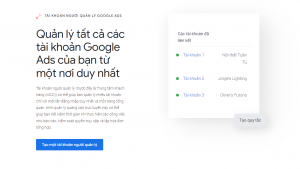
Bước 2: Sau khi xuất hiện giao diện đăng ký thông tin doanh nghiệp, bạn tiến hành điền đầy đủ các thông tin được yêu cầu.
Lưu ý: Bạn nên đặt tên theo một phương pháp để dễ dàng cho việc quản lý các tài khoản quảng cáo Google Ads hoặc tài khoản Google MCC (của người khác) một cách khoa học. Ở đây, SEONGON sẽ sử dụng cách đặt tên như sau:
MCC [Tên doanh nghiệp] – [Tên nhóm/ phòng] – [Tên người quản lý].
Ví dụ: MCC SEONGON – Marketing – Trang.
Bấm “Gửi” để hoàn tất việc đăng ký tài khoản Google MCC như hình:
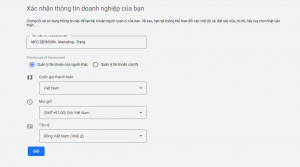
Bước 3: Sau khi hoàn thành xong việc điền thông tin xác nhận doanh nghiệp, bạn sẽ thấy giao diện chúc mừng và chọn “Khám phá tài khoản của bạn“, đến đây thì việc đăng ký tài khoản Google MCC đã hoàn tất.
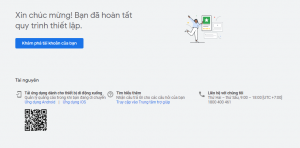
Việc tạo tài khoản người quản lý trong vòng 5 phút thực sự rất đơn giản, bạn có thể áp dụng cho việc đăng ký MCC cho những lần tiếp theo nhé. Bây giờ, chúng ta phải tạo thêm tài khoản quảng cáo để quản lý dự án cũng như triển khai chiến dịch chạy quảng cáo trên hệ thống Google Ads.
3. Sử dụng tài khoản quảng cáo MCC Google thế nào?
3.1. Hướng dẫn cách tạo tài khoản quảng cáo Google Ads trong tài khoản Google MCC
Bước 1: Đầu tiên, bạn sẽ nhìn vào góc bên tay trái chọn “Tài khoản” và nhấn vào biểu tượng dấu cộng (+) rồi chọn “Tạo tài khoản mới” để tạo một tài khoản quảng cáo mới như sau:
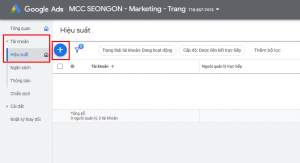
Bước 2: Điền các thông tin theo mẫu:
- Tên: Để dễ dàng hơn cho việc sau này chúng ta quản lý thêm nhiều dự án của khách hàng, hoặc các tài khoản quảng cáo khác thì bạn nên đặt tên theo: [tên website].
Ví dụ: seongon.com
- Loại: Tài khoản Google Ads.
- Quốc Gia: Việt Nam.
- Múi Giờ: Việt Nam.
- Tiền Tệ: Đồng Việt Nam (Hoặc Đô La tùy thuộc vào doanh nghiệp).
Lưu ý: Loại tiền tệ sau khi tạo sẽ không thay đổi được.
Bước 3: Tiếp theo, chúng ta sẽ điền thông tin thanh toán hoặc bạn có thể bỏ qua để tiến hành đến bước tạo chiến dịch quảng cáo.
Như vậy, toàn bộ quy trình đăng ký MCC hay tạo tài khoản quảng cáo Google Ads đã hoàn tất. Bây giờ, bạn hãy tạo cho mình một chiến dịch quảng cáo để trải nghiệm những giá trị mà Google Ads mang đến.
3.2. Hướng dẫn liên kết tài khoản Google MCC
SEONGON sẽ hướng dẫn cho bạn cách liên kết với tài khoản quảng cáo của khách hàng hoặc tài khoản Google MCC của một người nào đó vào tài khoản quản lý của mình.
Bước 1: Trong giao diện quảng cáo, ở góc bên tay trái bạn sẽ chọn “Tài khoản” sau đó chọn biểu tượng dấu cộng (+) như hình:
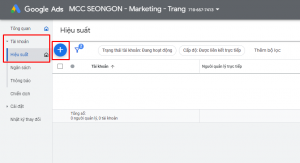
Bước 2: Chọn “Liên kết tài khoản”.
Nếu bạn đã có tài khoản quảng cáo Google Ads trước đó hoặc của khách hàng cần liên kết thì bạn sẽ chọn “Liên kết tài khoản đã có” và nhập dãy số ID gồm 10 chữ số ở phía trước tên tài khoản (góc trên màn hình bên phải) hoặc xem hướng dẫn tại đây.
Sau đó, Google sẽ gửi email xác nhận đến tài khoản mà bạn muốn liên kết, tiếp theo bạn cần phải chọn “đồng ý” thì việc liên kết mới được hoàn tất.
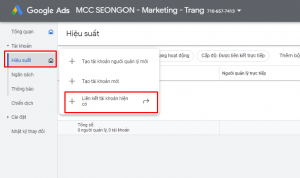
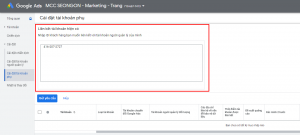
3.3. Hướng dẫn hủy liên kết tài khoản Google MCC
Để hủy liên kết với tài khoản Google MCC bạn sẽ làm theo 3 bước sau:
Bước 1: Truy cập vào tài khoản quảng cáo mà bạn muốn hủy liên kết.
Bước 2: Ở góc phải tài khoản bạn chọn “Công cụ và cài đặt” sau đó chọn “Truy cập tài khoản”.
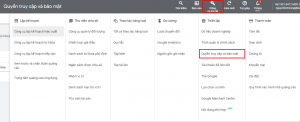
Bước 3: Bạn chọn “Người quản lý” và trong mục tác vụ bạn sẽ chọn “Xóa quyền truy cập”.
Vậy là đã hoàn tất việc hủy liên kết với tài khoản Google MCC.
4. Một số câu hỏi khi dùng tài khoản quảng cáo MCC Google Ads?
4.1 Tài khoản quảng cáo con bị tạm ngưng, có ảnh hưởng tới tài khoản quản lý không?
Một tài khoản quản lý có thể có nhiều tài khoản quảng cáo con. Chính vì vậy, khi một tài khoản con vi phạm thì có thể gây ảnh hưởng đến tài khoản quản lý hay không tuỳ vào lỗi vi phạm.
Ví dụ, tài khoản con vi phạm những lỗi riêng biệt về mẫu quảng cáo, trang web thì nó sẽ không ảnh hưởng đến các tài khoản con khác hay tài khoản quản lý trong MCC. Nhưng nếu tài khoản con gặp các lỗi về thanh toán thì nó sẽ ảnh hưởng đến cả MCC nếu dùng chung hồ sơ thanh toán và thẻ.
Tuy nhiên, nếu có nhiều tài khoản con vi phạm, điều này có nghĩa là tài khoản MCC của bạn đang có vấn đề. Bạn nên xem xét khoá tài khoản MCC càng sớm càng tốt để tránh những hậu quả không đáng có.
4.2 Trong cùng 1 MCC muốn cài đặt các thẻ thanh toán khác nhau cho các tài khoản khác nhau thì có được không?
Google hiện áp dụng 1 phương thức mới là “hồ sơ thanh toán” chung trong 1 MCC. Tuy nhiên, bạn có thể tạo nhiều hồ sơ thanh toán và mỗi hồ sơ tương ứng với 1 thẻ và thanh toán tài khoản nào đó do bạn chỉ định. Như vậy, bạn sẽ tách bạch được chi phí trên các tài khoản, thẻ ngân hàng khác nhau.
Xem thêm: Các phương thức thanh toán quảng cáo Google và những điều cần lưu ý
Thông qua bài viết trên, bạn đã có thể hiểu khái niệm cơ bản thế nào là tài khoản Google MCC và cách tạo MCC. Đặc biệt là nắm được những ưu điểm vượt trội mà tài khoản Google MCC đem đến cho chúng ta trong việc vận hành tài khoản quảng cáo Google Ads.
Ngoài ra, việc tạo thêm các tài khoản quảng cáo Google Ads trên hệ thống tài khoản Google MCC, sẽ giúp cho những bạn mới dễ dàng hơn khi quản lý các dự án của mình. Đặc biệt là sự liên kết giữa tài khoản MCC và tài khoản quảng cáo Google Ads, cũng như việc hủy liên kết, để tránh các trường hợp chúng ta bị một tài khoản MCC lạ liên kết vào tài khoản của mình.
Nếu bạn còn vướng mắc hay gặp khó khăn hãy liên hệ ngay với SEONGON để được tư vấn trực tiếp các dịch vụ google ads, dịch vụ chạy google shopping.













